Létrehozása reális anyag textúrája Photoshop Elements 10
Létrehozása reális anyag textúrája Photoshop Elements 10
Textúrák a különböző anyagok és felületek - igen követelt design elem. Ugyanez szövet textúra létrehozása a digitális tervezési ilyen papír és karton termékek, mint a dobozok, ékszer doboz, üdvözlőlapok és így tovább, hogy elérni érdekes vizuális hatások nélkül is a texturált papír vagy texturált fórumon. És most, az interneten megtalálható rengeteg különböző textúrák a különböző tervezési projektek. Fontos, hogy van egy világos elképzelése, hogy mi, és ami a legfontosabb, hol kell keresni. De még ismerve a hely, ez néha nehéz megtalálni, hogy pontosan mi a lélek vágyik. És úgy történik, hogy például egy érdekes háttérkép, de én szeretnék gazdagítani azt szövet textúrát. Nos, snap! Ezt meg lehet tenni csak néhány kattintással. Lássuk, hogyan lehet létrehozni a szövet textúrát Adobe Photoshop Elements 10.
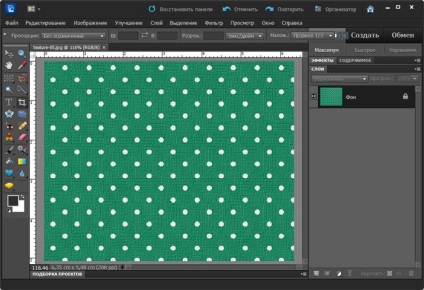
Vegyük például, itt van egy szerény háttérkép
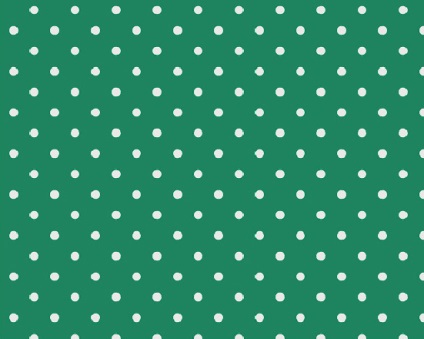
és nyissa meg a termelési környezetben Photoshop Elements 10 „Edit”.
A menüben "Filter"> almenü "Texture", válassza a "Texturizer". Csak hogy utánozzák rajz a kép alapján textúra.
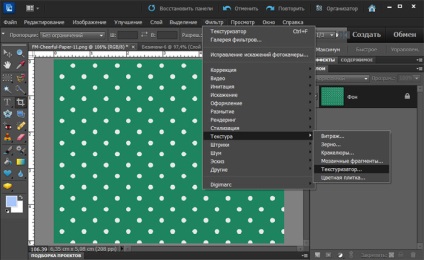
Ezt követően, egy párbeszédablak, ahol úgy döntünk textúra „vászon”, és állítsa az értékeket a paraméterek „skála” és a „megkönnyebbülés” (ebben az esetben a 100, illetve 2.).
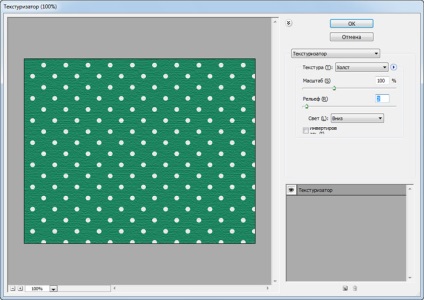
Egy másik fontos paraméter - az irányt a fény. Itt lehet kísérletezni, hogy megtalálják a leginkább érdekes lehetőség. Azt az értéket a „Fel és balra”:
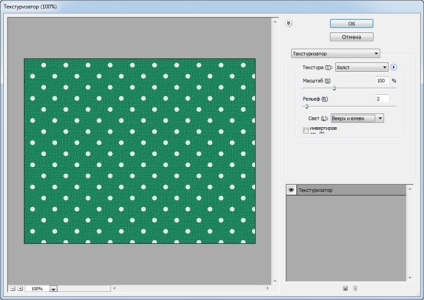
Mint látható, a kép jelentősen megváltozott.
Végül, akkor adjunk hozzá egy kevés élesség, beállítja a színt, fényerőt.
Itt egy esztergált tarkán szőtt, zöld, fehér pöttyös:
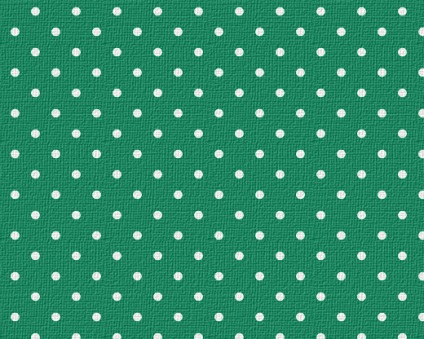
Ez a módszer is alapul a használatát felüláteresztő szűrő „Texturizer” textúra és a „vászon”, de a végén ki fog derülni utánzata egy másik szövet.
Új dokumentum létrehozása mérete 500 × 500 képpont, és színe töltse ki a «d17975».

Az újonnan aktiválni „Texturizer” ugyanazokat az értékeket „skála” és a „megkönnyebbülés”, de a fény irányának ki a „Down”.
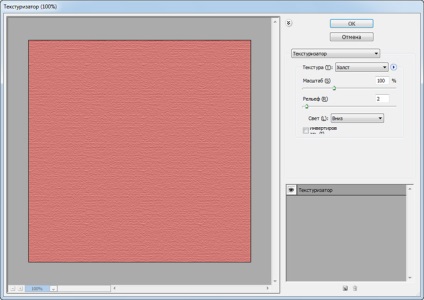
Ezután hozzon létre egy ismétlődő réteg.
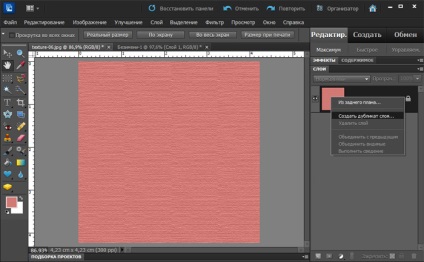
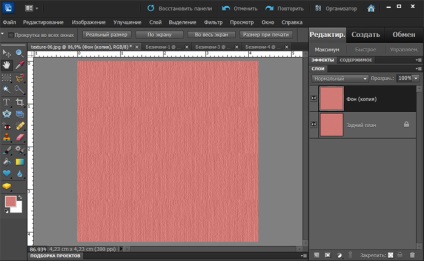
és a „rétegek” panel válassza ki a „Könnyebb” keverési módot.
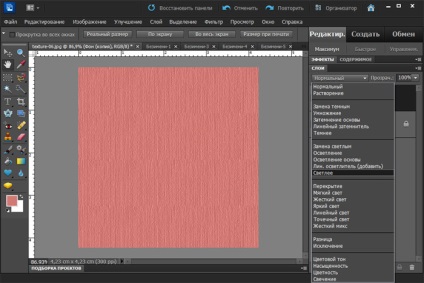
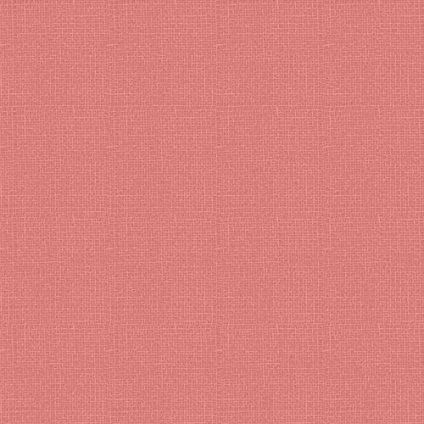
Kissé növeli a kép élességét.
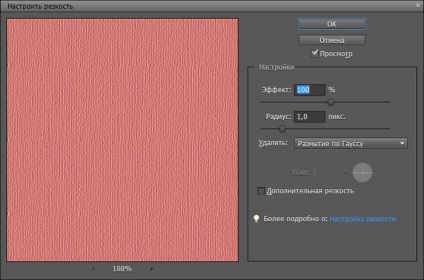
Nagyon hasonlít a vászonnal:
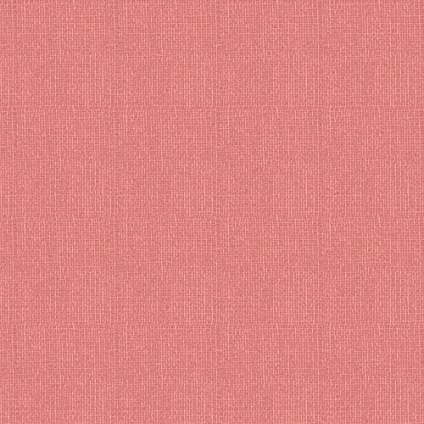
Sikeres design leletek! És amíg újra nem találkozunk az KARTONKINO.ru!
PS. Szeretne elsőként tudni az új órák, mesterkurzusok, valamint az új on-line sablon dobozok és egyéb hasznos és szórakoztató cikkek kartonból készült? Iratkozzon fel frissítések és bejelentések fogadására közvetlenül az e-mail!